2019-09-11 17:00
如何把PDF转成PPT文件?现在职场中文件资料传播大多都是使用PDF文件格式,PDF虽然是比较规范的文件格式,但是它存在着不能随时打开编辑的特点,这也给我们的工作带来了许多的不便。当我们使用PDF文件时,最好将文件转换为PPT、Word、Excel等格式文件。如何将PDF文件转换成其他格式文件呢?我们就以PDF转PPT文件为例,来给大家分享三个PDF转换方法,正有 PDF转换需求的朋友千万不能错过哦!

第一个方法:在PDF编辑器中进行转换
PDF编辑软件可以将PDF文件转换成PPT。PDF编辑软件是将PDF文件导出为PPT文件。我们在打开PDF编辑软件后,点击其中的“工具”,选择“导出PDF”功能。
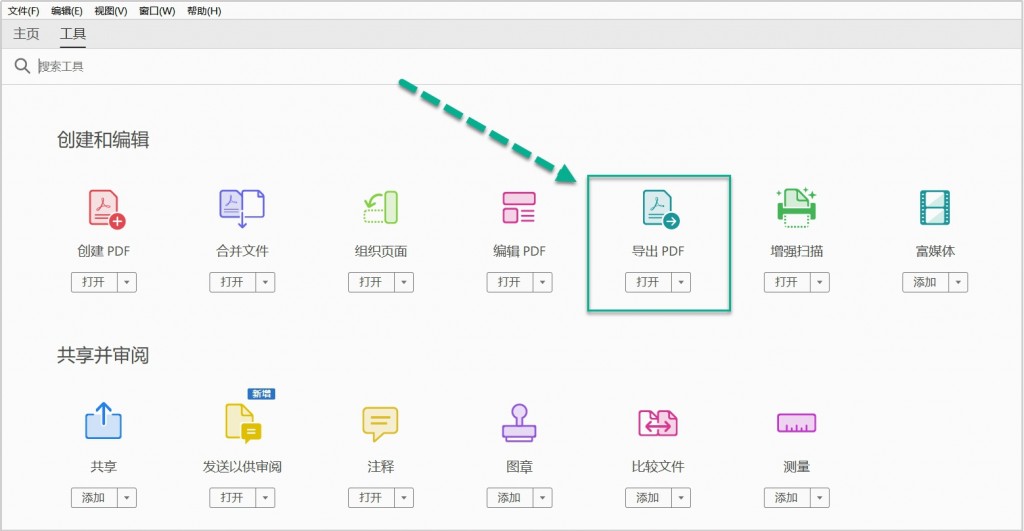
然后我们会进入导出PDF文件的界面,在这个界面中,我们点击文件图标下面的“选择文件”导入要转换的PDF文件。只可以导入一个PDF文件进行转换,在转换文件的效率方面比较低下。
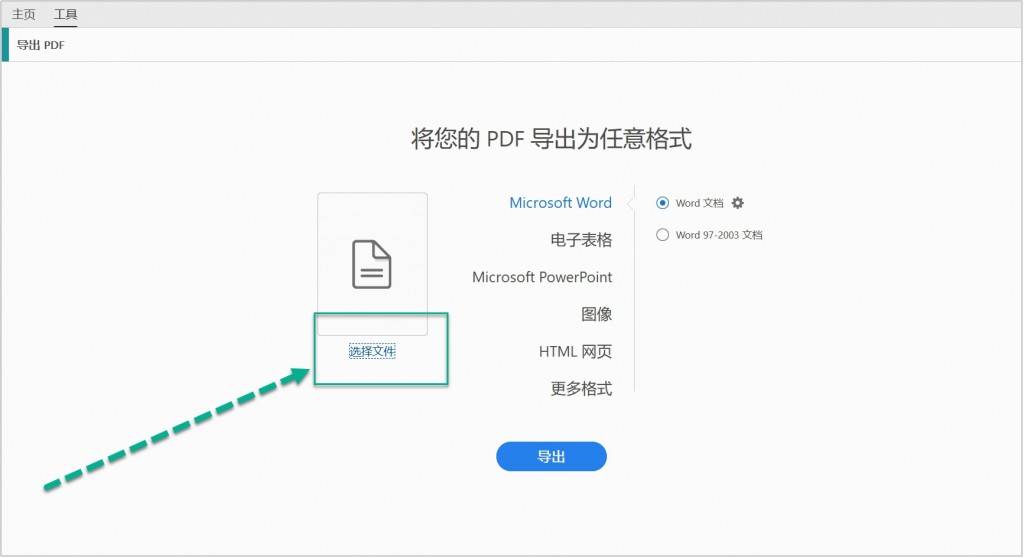
PDF文件导入成功后,我们选择右边的文件转换格式为“Microsoft PowerPoint”。选择好后点击“导出”即可完成PDF转PPT的转换。
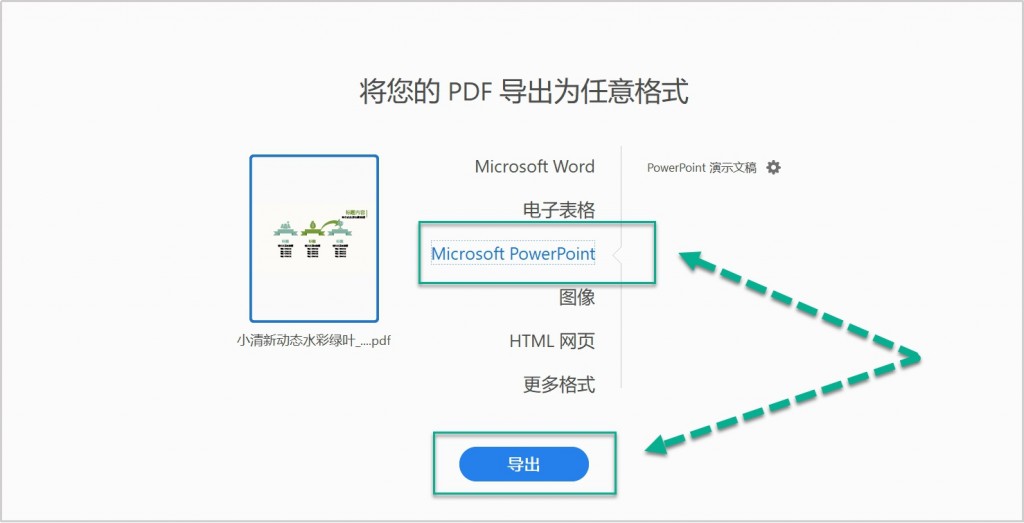
第二个方法:使用PDF转换器进行转换
使用PDF转换器进行转换是转换PDF文件最为专业的一个方法,而且还能够进行PDF文件批量转换,转换文件的效率会很高。首先我们打开嗨格式PDF转换器,点击选择“PDF转文件”功能。
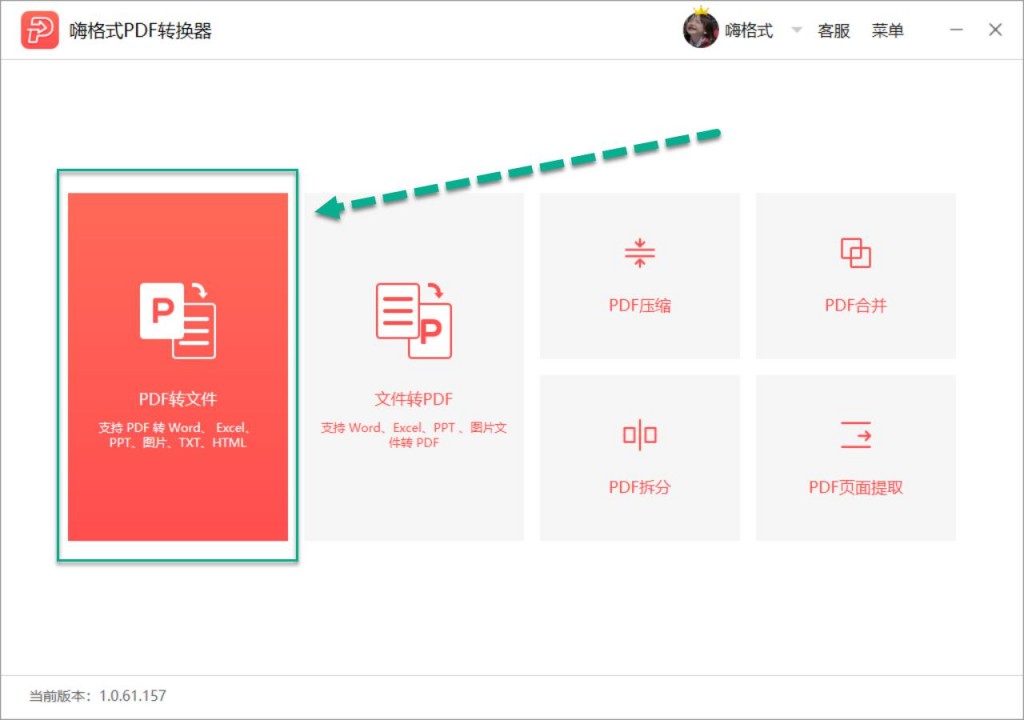
在“PDF转文件”中,我们选中转换器中的“PDF转PPT”功能。若是还有朋友有将PDF文件转换成Word、Excel、图片等需求,可以选择PDF转Word、PDF转Excel、PDF转图片等功能去完成转换。
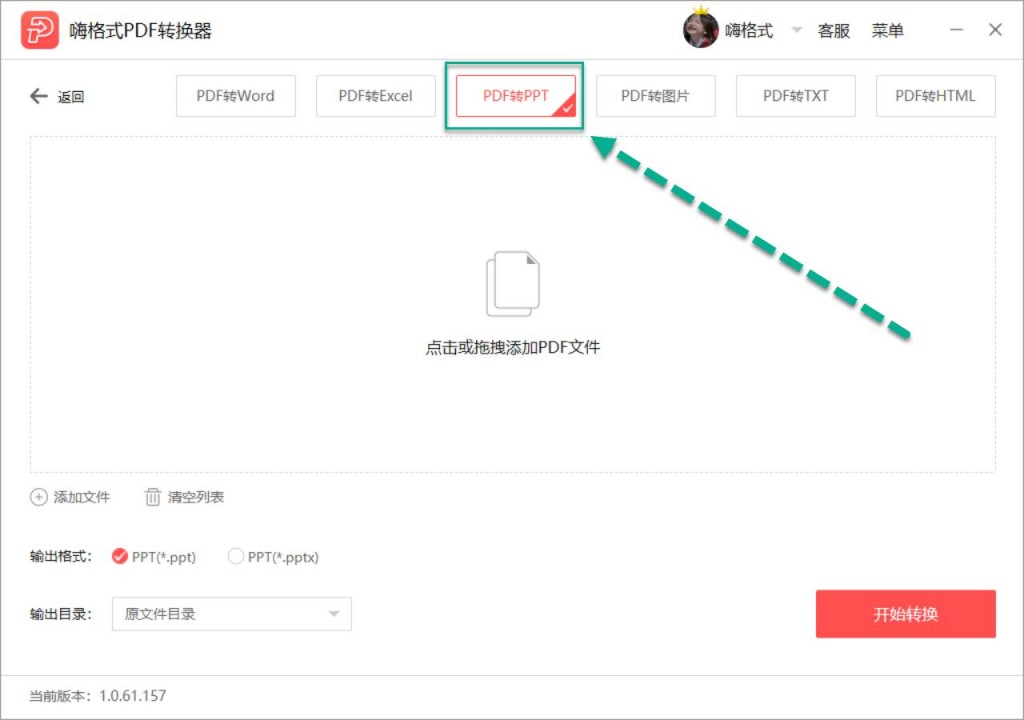
接下来就是在嗨格式PDF转换器中添加转换的PDF文件。我们鼠标单击转换器界面中间区域,在出现的“打开文件”的窗口中选中要转换的PDF文件点击“打开”即可。
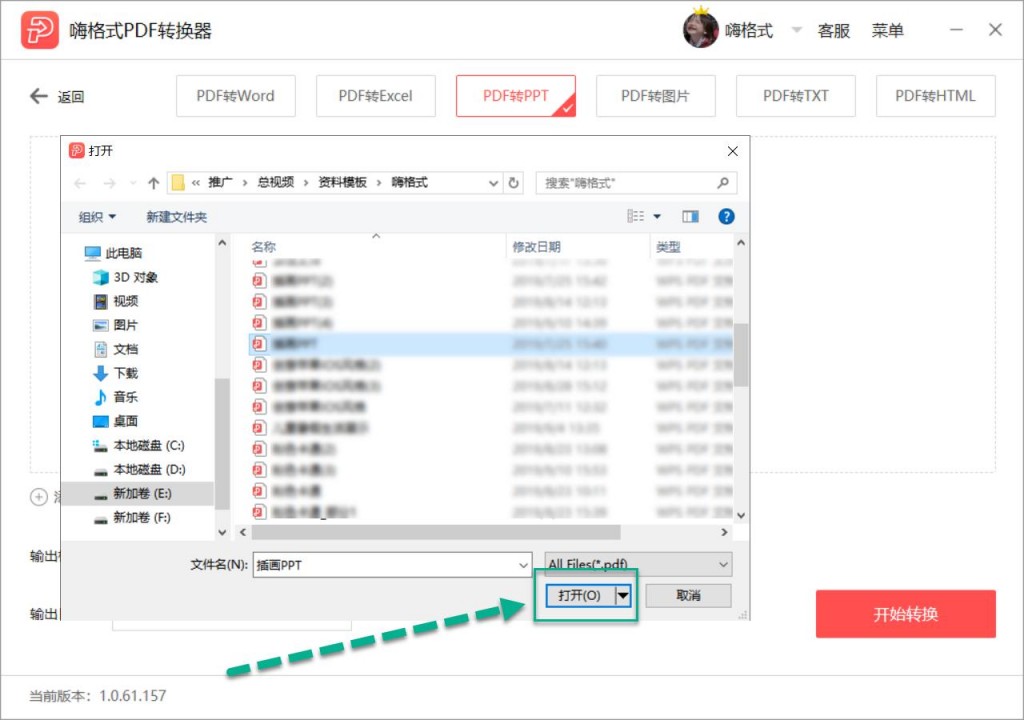
PDF文件添加好后,如果还要继续添加,可以点击文件列表下方的“添加文件”。我们还需要设置转换文件的输出目录和输出格式。设置完成后,点击“开始转换”就可以将PDF转为PPT了。嗨格式PDF转换器转换PDF文件操作很简单,转换文件的效率和质量都很高。
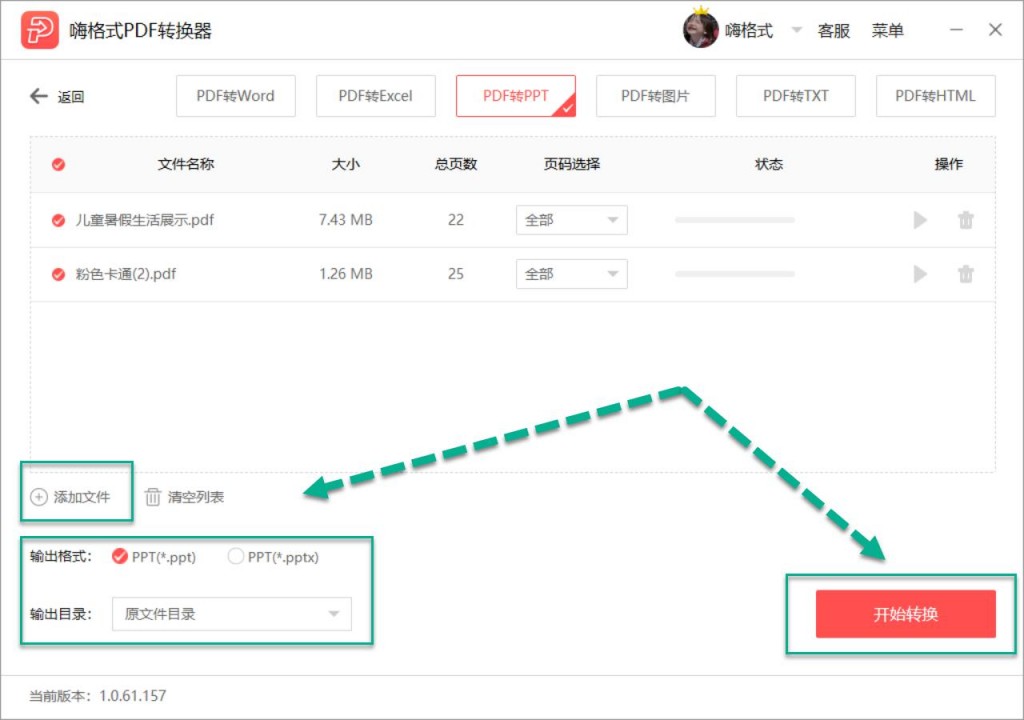
第三个方法:利用PDF在线转换平台
我们可以在PDF在线转换平台中将PDF文件转换成PPT文件。进入PDF在线转平台,我们选择其中的“PDF转PPT”功能。然后在“在线PDF转换成PPT”界面中,我们点击中间的“选择文件”上传需要转换PDF文件。文件上传大小是有限的,超过限制的PDF文件无法上传进行转换。
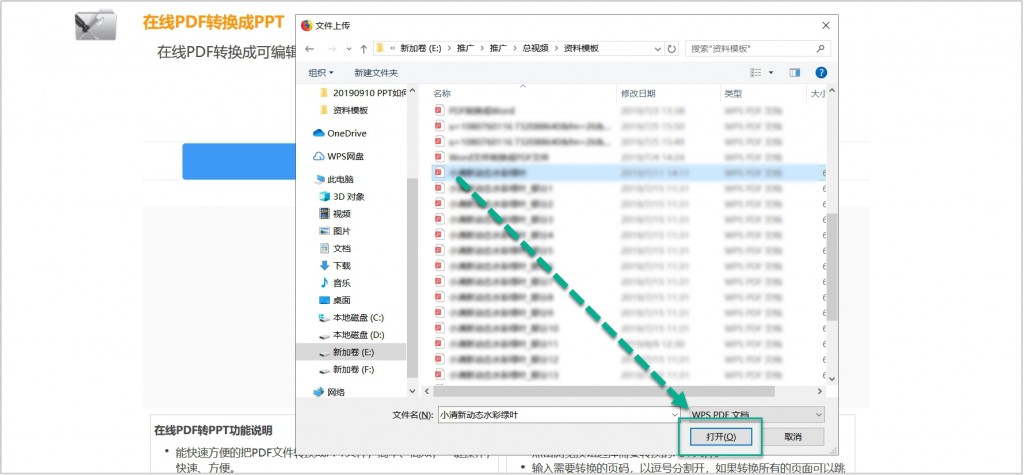
PDF文件上传成功后,我们点击下方的“PDF转PPT”。PDF在线转换平台转换文件的速度比较慢。我们等PDF文件转换好后,将转换成的PPT文件下载保存到电脑本地即可。
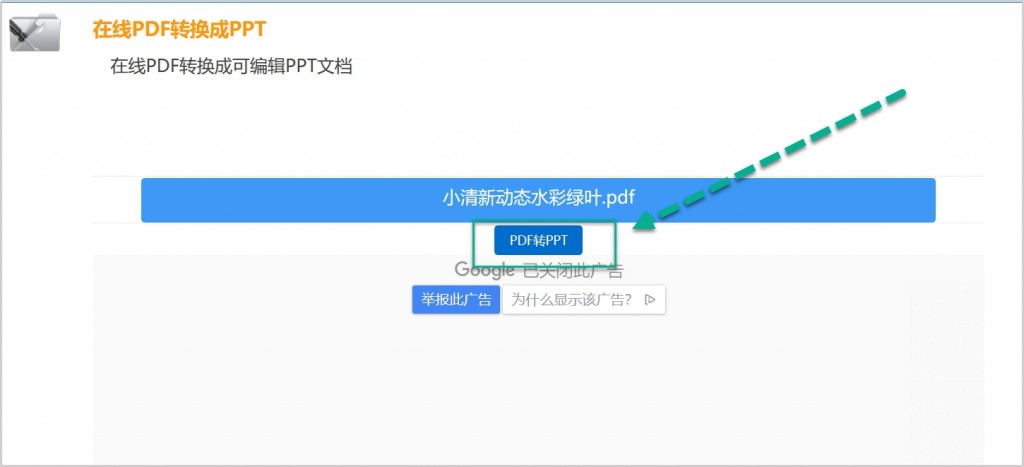
这些就是今天给大家分享的PDF转PPT文件的转换方法啦~这三个方法都能实现PDF文件的转换,但是其中PDF转换器这个方法转换文件的效率和质量是最好的,推荐大家在转换PDF时首先使用这个方法。当然大家也可以按照自己的喜好去挑选使用,希望它们能帮助大家解决PDF文件转换的问题。
常见问题:
更多精彩内容,尽在【嗨格式PDF转换器教程中心】